admin管理员组文章数量:1794759

Python3入门——Python3+PyCharm环境的安装及配置
Python3+PyCharm环境的安装及配置
- 1、Python3安装
- 检查Python安装是否成功
- 2、PyCharm的安装与配置
近期碰到有同学入门Python还不会安装并配置Python编程环境的,在这里做一期教程手把手教大家安装与配置使用(以Python 3.9.9以及PyCharm 2021.3.1为例)
1、Python3安装进入到Python官网(网站链接:Python官网),下滑找到Python 3.9.9 点击 **【Download】**进入到页面
根据本机系统选择相应安装程序(近年来新电脑几乎都是64bit,基本可以无脑选下面,不知道系统位数可以查看电脑系统:属性->设备规格)
等待下载完成(国外网站访问与下载都会比较慢,可以通过国内镜像网站访问下载) 阿里云镜像:网页链接:阿里云镜像-Python3.9.9
下载好之后打开开始安装 请注意:务必勾选下方的 [Add Python 3.9 to PATH] 前方的复选框 如果发现没有勾选怎么办呢,也不要着急卸载,等下会给出解决方案… 直接安装 自选路径安装 如果你的Windows电脑有多个磁盘,又不想将Python3安装在默认路径下,可以选择下方的 [Customize installation] 进行安装,点击[Next]->选择安装路径->点击[Install] 请务必记好本步将Python安装的路径,之后会用上的!
至此Python3.9.9的安装就算完成了!
检查Python安装是否成功网站链接:教育许可证申请
申请方式我们一般选择大学邮箱(速度最快 推荐)或者官方文件(流程比较繁琐,审核较慢) 大学邮箱具体注册方式就要看各学校自己的的注册方式了…在这里不过多介绍。
下载完成之后直接选择路径安装即可。 选择下面几个选项点击[Next],下个页面再点击[Install]
安装成功!可以正常启动。 新建一个项目->配置解释器->在你刚刚安装python的目录中找到python.exe,选择作为基本解释器。点击[创建] 运行一下HelloWorld,运行成功 到此Python3+PyCharm环境的安装及配置教程全部结束,谢谢大家…欢迎各位前来交流,也欢迎各位大佬批评指正。
版权声明:本文标题:Python3入门——Python3+PyCharm环境的安装及配置 内容由林淑君副主任自发贡献,该文观点仅代表作者本人, 转载请联系作者并注明出处:http://www.xiehuijuan.com/baike/1686772925a100856.html, 本站仅提供信息存储空间服务,不拥有所有权,不承担相关法律责任。如发现本站有涉嫌抄袭侵权/违法违规的内容,一经查实,本站将立刻删除。


![[python网站开发] 一.Django入门知识及创建第一个网站](/uploads/image/0334.jpg)

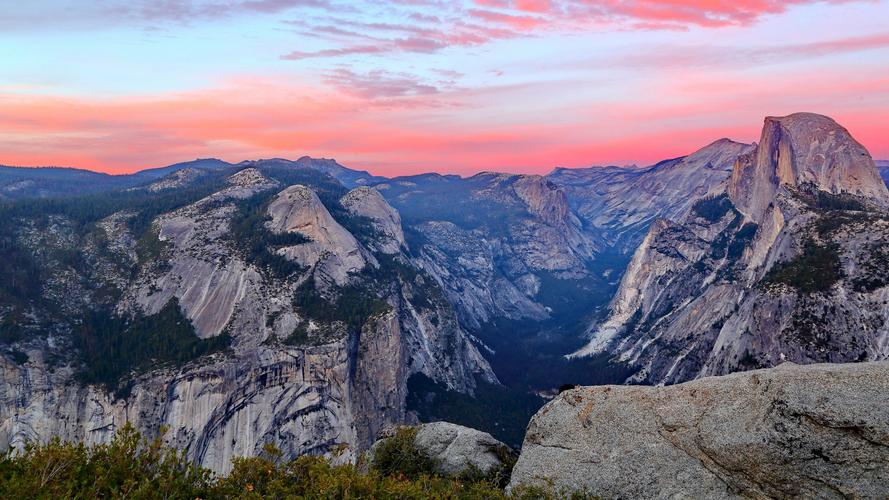
















![[SQL Server玩转Python] 一.安装环境及T](/uploads/image/0530.jpg)

发表评论